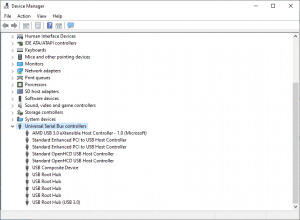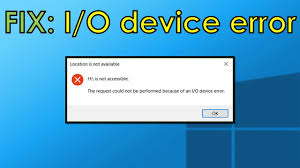
”Jeg har stået over for en fejl, der siger“ Anmodningen kunne ikke udføres på grund af en I / O-fejl ”, når jeg prøver at få adgang til mit USB-drev, hvordan rette op IO fejl på usb drev ?
Hvis du ikke kan få adgang til din USB på grund af IO-fejlen, er denne artikel noget for dig. Før vi går videre med at rette fejlen, lad os forstå mere om fejlen.
Hvad er en I / O-fejl?
I / O-enhedsfejl er en forkortelse for Input-Output Error, og den opstår, når operativsystemet ikke er i stand til at udføre en input-output-handling, når man får adgang til et drev.
Denne fejl kan forekomme med forskellige typer hardwareenheder såsom USB'er, interne og eksterne harddiske, SD-kort eller endda CD / DVD. De mest almindelige I / O-fejlmeddelelser er
- "Anmodningen kunne ikke udføres på grund af en I / O-fejl"
- I / O-fejlkoder: fejl 21, fejl 103, fejl 105, fejl 131
- "Katalognavnet er ugyldigt" fejl
Hvordan reparere I/O fejl på USB drev ?
- Kontroller, om kablerne er tilsluttet korrekt
- Fix IO-fejl ved hjælp af Clean Boot
- Afinstaller og geninstaller USB-controllere
- Ved hjælp af Enhedshåndtering
- Opdater enhedsdriveren
Bemærk: Hvis du i tilfælde af at du har mistet data, såsom dokumenter, fotos eller videoer, skal du klikke her for gendannelsesmuligheden, før du fejler fejlen. Dette anbefales, fordi det er din sidste chance for at gendanne dataene.
Kontroller, om kablerne er tilsluttet korrekt
Sørg for, at kablet, der forbinder USB til computeren, fungerer korrekt. Hvis kablet er defekt, fungerer drevet ikke. Prøv et andet kabel, og prøv også at slutte USB til en anden USB-port for at sikre, at porten ikke er defekt.
Reparation Input Output fejl i USB drev ved hjælp af Clean Boot
- Trykke Windows + R for at åbne Kør
- Skriv msconfig og klik OK
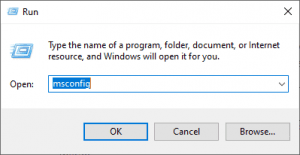
- På den General tab > Selective Startup
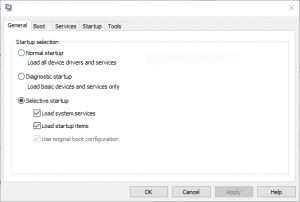
- Ryd Load Startup items og klik på Services tab
- Vælg Hide All Microsoft Servicesafkrydsningsfeltet
- Klik Disable All
- Klik Startup tab, og åben Task Manager
- Under fanen Start, right-click each enabled startup element og vælg Disable
- Klik Ok og genstart dit system
Hvis en ren opstart fungerer korrekt, kan der være problemer med en driver eller et program på din computer.
Geninstaller USB-controllere for at rette op IO fejl på usb drev
Til tider vises indstillingen USB-drev muligvis ikke på din computer, dette skyldes et problem med USB-controllerne. Ved at geninstallere USB-controllerne kan du reparere I/O fejl i USB drev på computeren
Bemærk - Hvis du undrer dig hvordan man løser IO-fejl på eksterne lagerenheder, klik på det givne link
Kontroller enhedens status i Enhedshåndtering
- Trykke Windows + X for at åbne menuen for strømbrugere og klikke på Computer Management.
- Vælg derefter Device Manager
- Tjek USB-status her for at sikre, at enheden fungerer korrekt. Enhedshåndtering identificerer, om der er et problem eller en softwarekonflikt.
Opdater enhedsdriveren
- For det første skal du slutte USB-flashdrevet til pc'en og derefter højreklikke på indstillingen This PC
- Vælg derefter Manage.
- Derefter skal du klikke Device Manager og gå derefter til Disk drives. Dernæst skal du søge og højreklikke på det problematiske USB-flashdrev og derefter blot vælge indstillingen der Update driver.
- Nu skal du klikke på indstillingen Search automatically search for driver software online.
- Du kan yderligere åbne enheden for at kontrollere, om USB-flashdrevets I / O-fejl stadig vedvarer, når din computer genstarter.
Hvis dette ikke løser problemet, kan der være et problem med USB-enheden. Hvis du bliver bedt om "Format for at få adgang til drevet" eller en lignende meddelelse, skal du lære hvordan man retter et USB-drev uden formatering. Således, hvis du fortsætter med formatering, vil det føre til permanent datatab.
Hvis ingen af ovenstående metoder løser problemet, kan din USB-enhed være defekt. Det er en god ide at gendanne data og udskifte din enhed.
For at gendanne data fra USB med IO-fejl skal du bruge et pålideligt datagendannelsesværktøj som Remo Recover. Med den avancerede scanningsmotor, som nemt kan gendanne dine data inden for få klik
Der findes et antal værktøjer til at gendanne data fra utilgængelig USB. Remo Recover er et af de bedste tilgængelige værktøjer. Det kan gendanne data fra utilgængelige og korrupte USB-drev. Det bruger kraftige algoritmer til at scanne dit drev og gendanne data.
Ud over USB kan det også bruges til hente data fra USB andre lagerenheder såsom eksterne og interne harddiske, hukommelseskort osv. Det er kompatibelt med alle versioner af Windows OS inklusive Windows 10.
Remo Recover er et brugervenligt værktøj med en brugervenlig grænseflade. Henvise til gendanne data fra uleselig USB for en detaljeret guide til gendannelsesprocessen.
Bemærk - Hvis du har slettede eller mistede filer fra USB-drev tjek disse oplysninger om, hvordan du gendanner dem.
Årsager til IO-fejl på USB-drev
- Beskadiget harddiskenhed
- Hardwaredrivere er korrupte eller inkompatible
- Forbindelsesproblemer såsom et defekt kabel
- USB-controllere er blevet ustabile eller korrupte